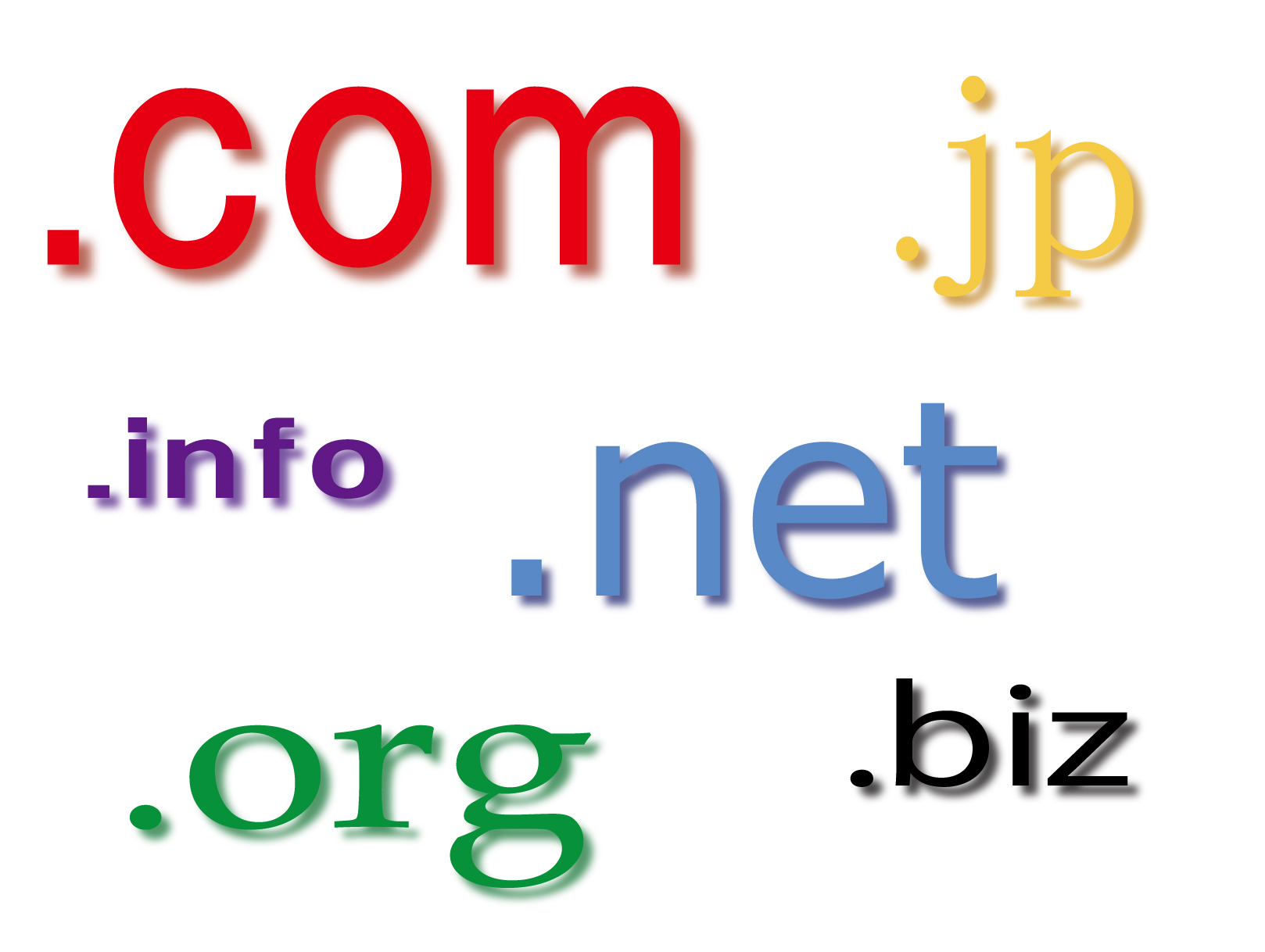
※アフィリエイト商品を利用しています。
なんなです♪
前回のサイトやブログ作成時に必要な「ドメイン」とは?の記事で、
私は、「独自ドメイン」を、エックスサーバーのドメインキャンペーンの時に無料でGETしたという事を書きました(*^_^*)
エックスサーバー(レンタルサーバー)では、
「不定期」ですが、このドメイン無料キャンペーンを行っています。
もしも、これからドメインを取得しようと思っていて、
タイミングが合った方は、
メリットがたくさんでネットビジネスをしていく方には必須の「独自ドメイン」にかかる費用を抑えることのできるチャンスになります‼
独自ドメインって何?という方は、前回の記事
サイトやブログ作成時に必要な「ドメイン」とは?を読んでみてくださいね(^^)v
では、ここから、
・エックスサーバーのドメイン無料キャンペーンについて
・キャンペーンでのドメインの取得方法について
・取得したドメインをサーバーで使用するために、サーバーにドメインを追加する方法
についてお伝えしていきたいと思います。
・キャンペーンでのドメインの取得方法について
・取得したドメインをサーバーで使用するために、サーバーにドメインを追加する方法
エックスサーバーのドメイン無料キャンペーンとは?
エックスサーバーのサイトを開くと、不定期ですが、
下図の赤枠で囲ったようなキャンペーンを行っている時があります♪
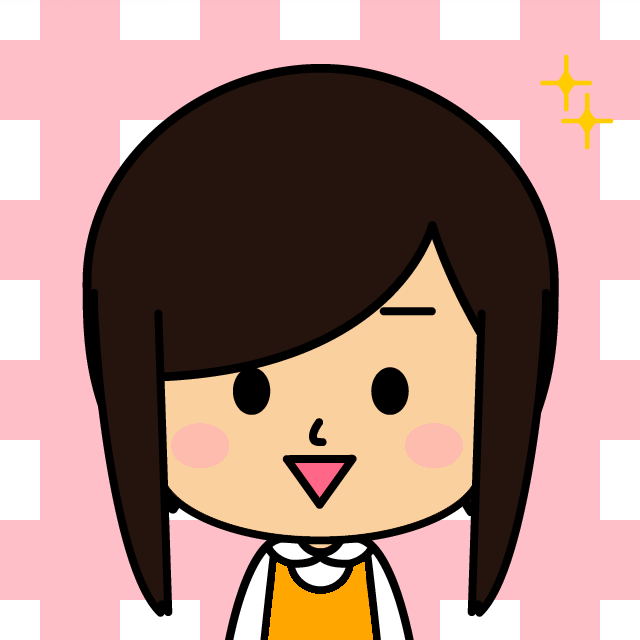
この期間にタイミングよく出逢えた人は、是非この機会を利用してくださいね♪
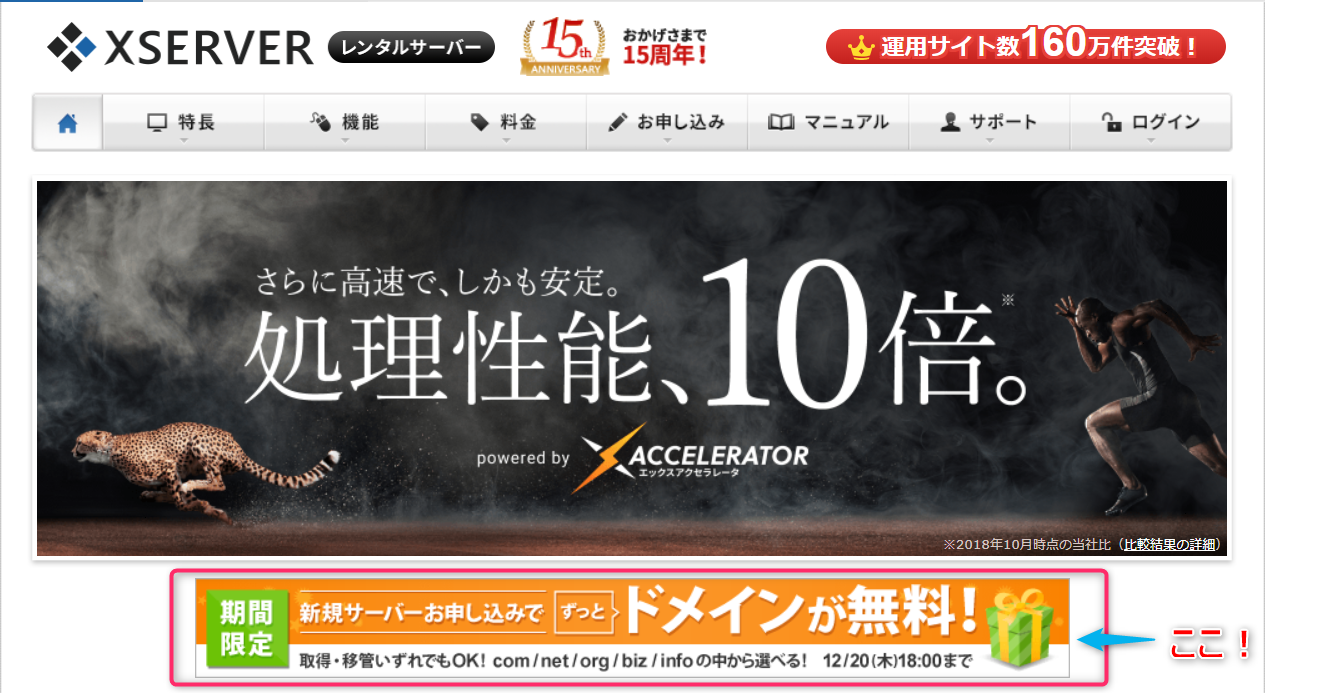
上図の赤枠の部分をクリックすると、このようなページが表示されます♪
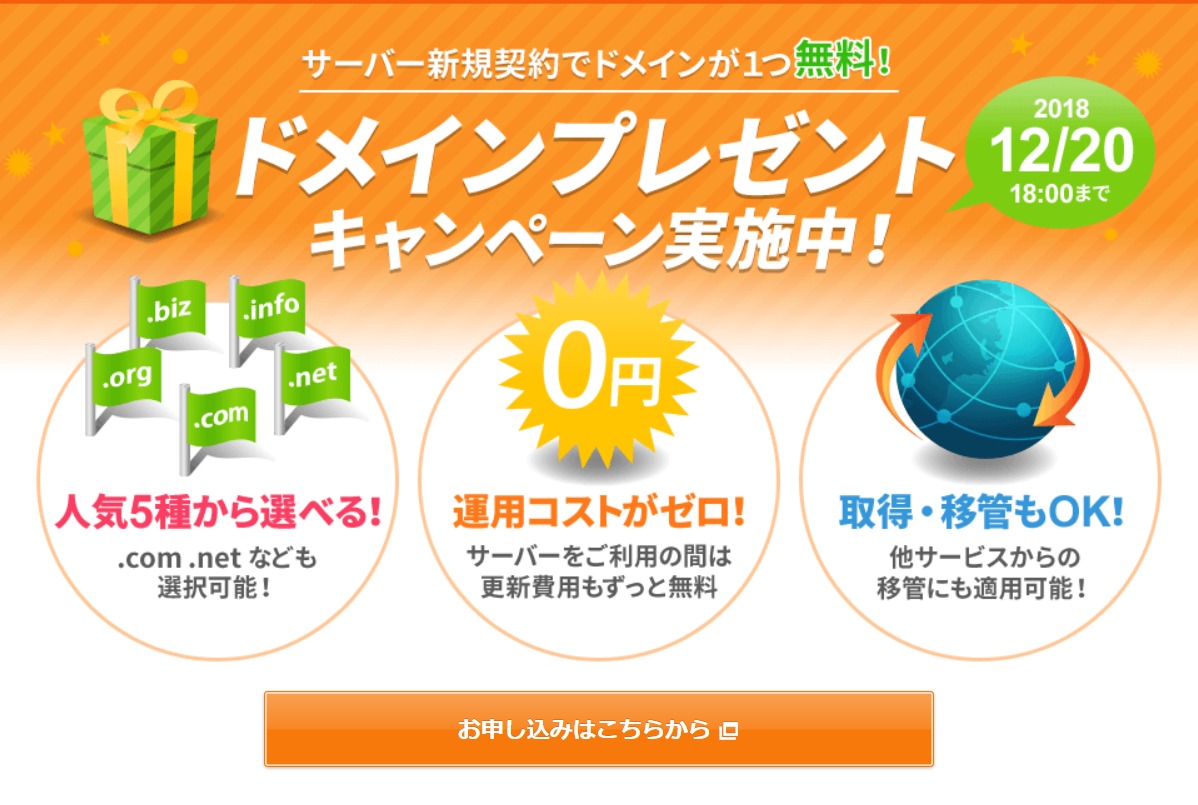
上のページにも記載されていますが、
このドメイン無料キャンペーンのお得ポイントは、
①ドメインの末尾を、人気の「.com」「.net」「.info」「.biz」「.org」から選ぶことができる。
②サーバー新規契約し、その契約している間は更新費用を含めた運用コストが0円になる。
③新規契約以外にも、他のサービスからの移管でもOK!
の3つになります(≧▽≦)②サーバー新規契約し、その契約している間は更新費用を含めた運用コストが0円になる。
③新規契約以外にも、他のサービスからの移管でもOK!
特にお得だなぁと感じる点は、ドメインの末尾を、購入するとなると高めな「.com」や「.net」からでも選べる事や、契約期間中の更新費用を含めた運用コストが0円な事ですね☆
キャンペーンでのドメイン取得方法

まずは、キャンペーン期間中に、エックスサーバーで契約をします。
キャンペーンドメインは、キャンペーン期間中に、エックスサーバーと契約し、料金の支払いまで済ませると、取得できるようになります。
契約方法はコチラのページで解説しています♪
ネットビジネスするなら必要♪人気の「エックスサーバー」契約方法
料金の支払いまでが済みましたら、
エックスサーバーの「インフォパネル」にアクセスします。
インフォパネルの左側の「☆キャンペーンドメイン」をクリックします。
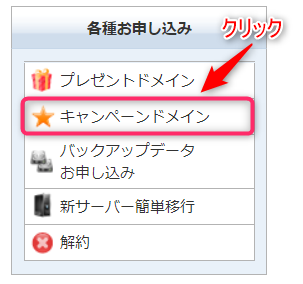
すると、下図のようなページが出てきますので、
必要事項を選択、記入していきます(*^_^*)
①契約したサーバーを選択します。
②希望する「独自ドメイン」を記入、ドメインの末尾(com.net.org.biz.info.から選べます。)を選択します。
③「新規取得」(新規取得をする場合)、「移管申請」(他社からドメイン移管を希望の場合)を選択します。
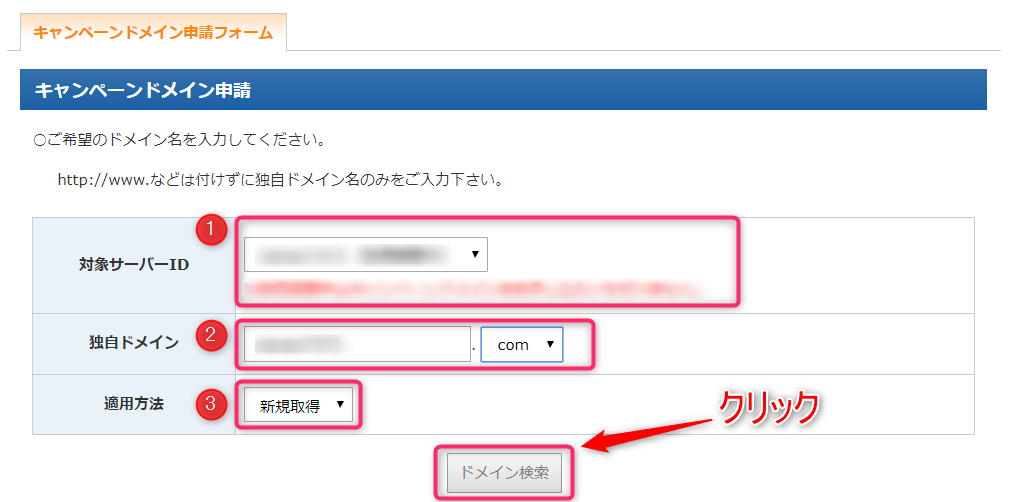
③まで完了しましたら、
赤枠で囲んである「ドメイン検索」をクリックします。
すると、「確認画面」が出てきますので、ドメイン名に誤りがないか確認の上、
「キャンペーンドメイン申請」をクリックしてください。
※ドメイン取得後は、ドメイン名の変更ができないのでご注意ください!(^^)!
キャンペーンドメインの申請を済ませると、
このようなメールが送られてきます♪
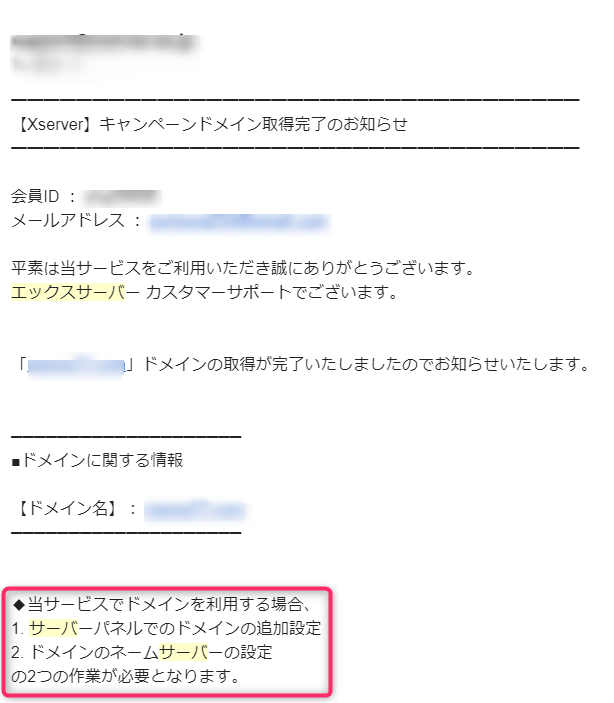
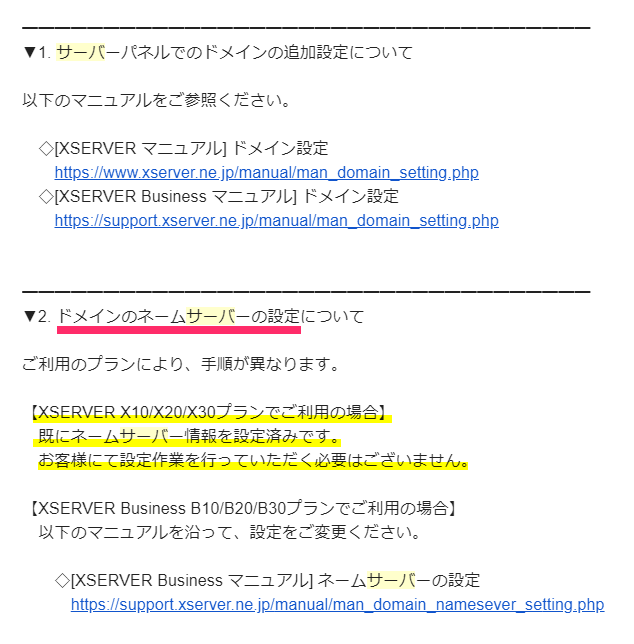
これでキャンペーンドメインの取得は完了になります。
おめでとうございます(≧▽≦)
ただ、メール内容の赤枠の部分に書いてあるように、
ドメインを取得しただけではドメインをサーバーで使用することができません。
1.サーバーパネルでのドメインの追加と、ドメインを取得しただけではドメインをサーバーで使用することができません。
2・ドメインのネームサーバーの設定が必要になります。
ですが、メール文の赤枠の下の方を読み進めていくと、
エックスサーバーのご利用プランによって2・ドメインのネームサーバーの設定の必要がありません。
今回このブログを見てX10プランで登録された方は、
1.サーバーパネルでのドメインの追加だけすればOKです♪
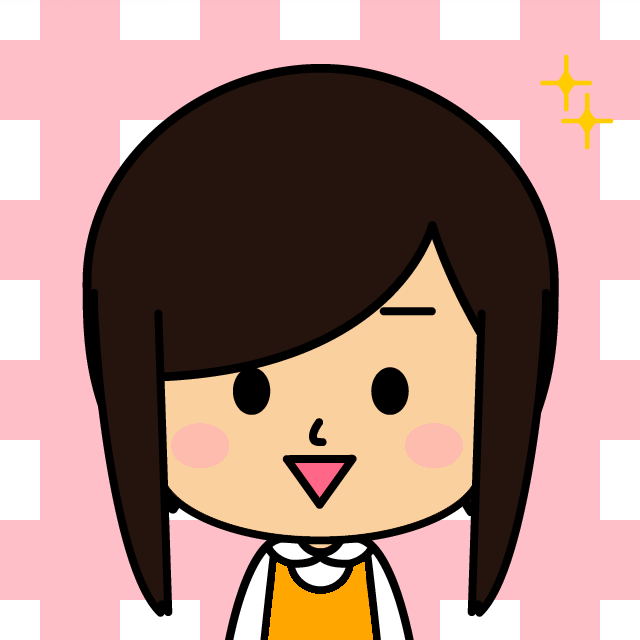
それでは、このままサーバーパネルでのドメインの追加までやってしまいましょう!
サーバーパネルへのドメインの追加

上記でも説明した通り、
今回取得した独自ドメインをエックスサーバーで利用するためには、サーバーパネルにて、ドメインの追加が必要になります。
ドメイン設定の追加と共に、無料独自SSL設定も追加されます。
※無料独自SSL設定をする事で
→インターネット上で情報をやり取りする場合に、情報データを暗号化し、第三者からのデータ採取等から、その情報を守るための通話技術を設定する事になります。
これからワードプレスでブログを運営していくためのセキュリティー強化になります。
サーバーのドメインの追加について、エックスサーバーのマニュアルにわかりやすく記載されてましたので参考にして追加してみましょう☆→インターネット上で情報をやり取りする場合に、情報データを暗号化し、第三者からのデータ採取等から、その情報を守るための通話技術を設定する事になります。
これからワードプレスでブログを運営していくためのセキュリティー強化になります。
↓↓↓
エックスサーバーサイトより~ドメインの追加方法
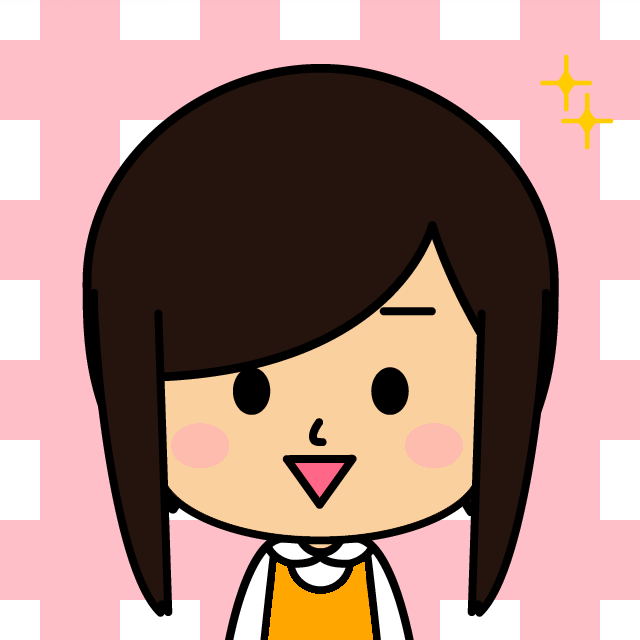
サーバーに上手くドメイン追加できたでしょうか?!(^^)!
最後に。
今回は、とってもお得な情報として、不定期で開催されているエックスサーバードメイン無料キャンペーンについて。
そして、キャンペーンドメインを取得する方法から
サーバーへのドメイン追加方法をお伝えさせて頂きました☆
タイミングが合えば、この機会お見逃しなく~ですよ‼
費用を抑えられるところは上手く抑えながら、ネットビジネスをしていきましょう!
なんなでした♪
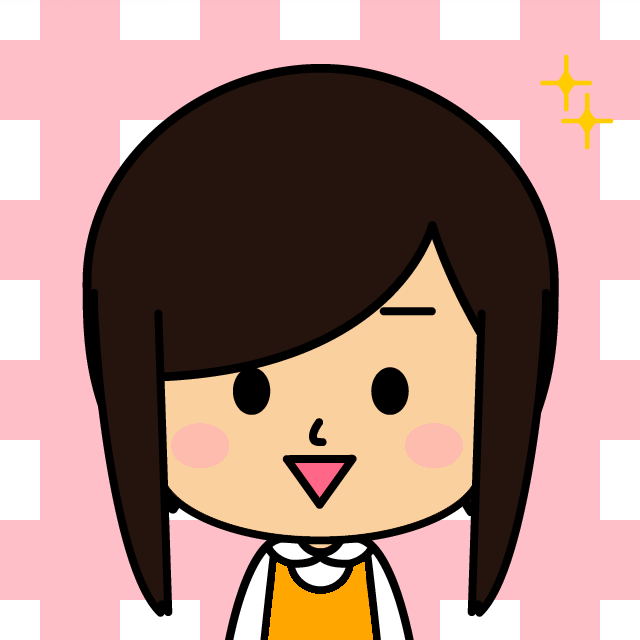
ご質問・お問い合わせは、下記【お問い合わせフォーム】からお気軽にどうぞ^^
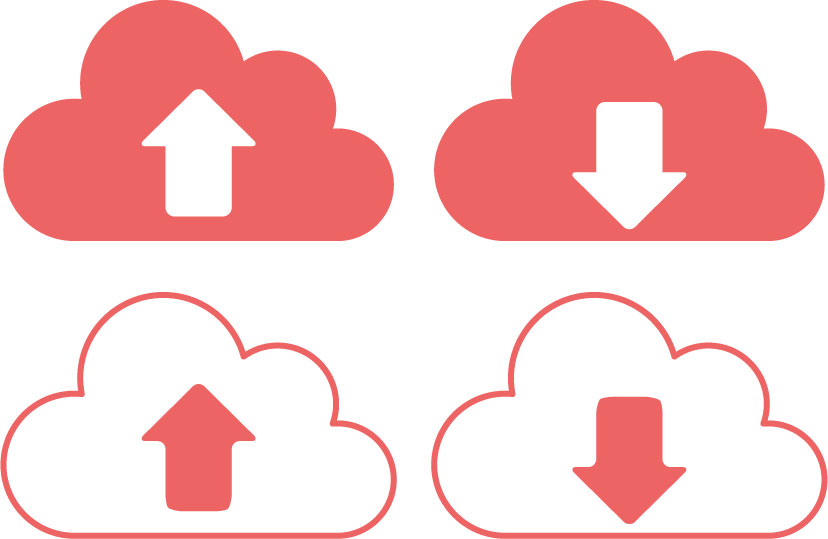
コメント